
Často sa stáva, že pri počúvaní hudby je zvuk prerušovaný spojením, alarmom alebo bezpečnostným oznamom, čo je dosť nepríjemné. Zistite, ako zakázať a odstrániť upozornenia z airpodov aby ste sa vyhli prerušeniam pri ich používaní.
Zvukové upozornenia Airpodov
Hlavne to treba zvážiť používanie Airpodov s veľmi vysokou úrovňou zvuku a po dlhú dobu môže byť škodlivé pre vaše zdravie sluchu. Vo všeobecnosti sú hlavné upozornenia Airpodov zvukové, upozornia vás, ak ste trochu prekročili čas a objem používania. Jasným príkladom je, keď prekročíte 7-hodinovú reprodukciu o viac ako 40 dB/decibelov v rozsahu 80 dní.
Zariadenia Apple vás dokážu upozorniť na prekročenie tohto limitu, aby zvýšili povedomie o správnom používaní Airpods a ochránili tak váš sluch. Toto upozornenie vás vyzve, aby ste znížili úroveň hlasitosti, po prvom prijatí tohto upozornenia sa automaticky pri vytváraní spojenia medzi slúchadlami a zariadením tón upraví na nižšiu úroveň, hoci potom ho môžete upraviť na požadovanú úroveň.
Je potrebné poznamenať, že tento limit zodpovedá 40 hodinám za 7 dní, platí len pre prehrávanie médií, takže telefónne hovory spadajú mimo tento rozsah merania.
Ak máte záujem vedieť, aká je úroveň zvuku vašich Airpodov, aby ste si overili, či je primeraná v závislosti od zariadenia Apple, musíte urobiť nasledovné:
- Apple Watch: Prejdite do ovládacieho centra potiahnutím prstom nahor a vyberte ikonu zvuku.
- iphone: Potiahnite obrazovku nadol z pravej strany obrazovky a vyberte ikonu zvuku.
Ako skontrolovať upozornenia?
Predtým, ako budete vedieť, ako odstrániť upozornenia z Airpodov, musíte najprv zistiť, aké sú všetky upozornenia, ktoré máte na svojom zariadení aktívne. V prípade iPhone musíte urobiť nasledovné:
- Zadajte aplikáciu Zdravie.
- Vyberte možnosť „PRESKÚMAŤ".
- Vyberte ikonu audio.
- Potom vyberte možnosť zvukové upozornenia.
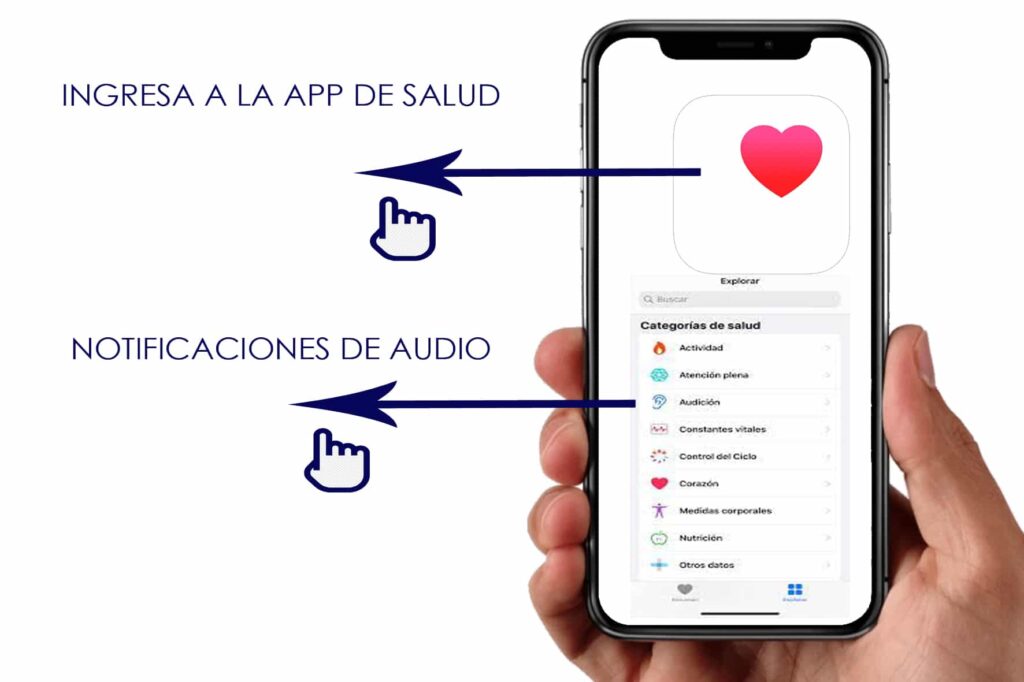
Keď identifikujete aktívne upozornenia Airpodov, môžete si vybrať, ktoré z nich chcete deaktivovať a ktoré ponechať, v závislosti od vašich potrieb.
Postup na odstránenie upozornení zo slúchadiel AirPods
Ak chcete deaktivovať alebo aktivovať akékoľvek upozornenie na aplikácie nainštalované vo vašich zariadeniach Apple, musíte postupovať podľa troch jednoduchých krokov:
- Otvor konfigurácia z vášho iPhone.
- Vyberte možnosť „ZVUKY A VIBRÁCIE“.
- Vstúpte do sekcie „BEZPEČNOSŤ SLÚCHADIEL“.
Každá z možností upozornení sa prejaví na obrazovke, stačí si vybrať, či ju chcete aktivovať alebo odstrániť upozornenie z Airpodov. Ďalšou možnosťou, ktorú vám ponúka, je zvuková redukcia, týmto spôsobom bude hlasitosť automaticky ovládaná, keď prekročíte limitný rozsah, ktorý sme spomenuli vyššie.
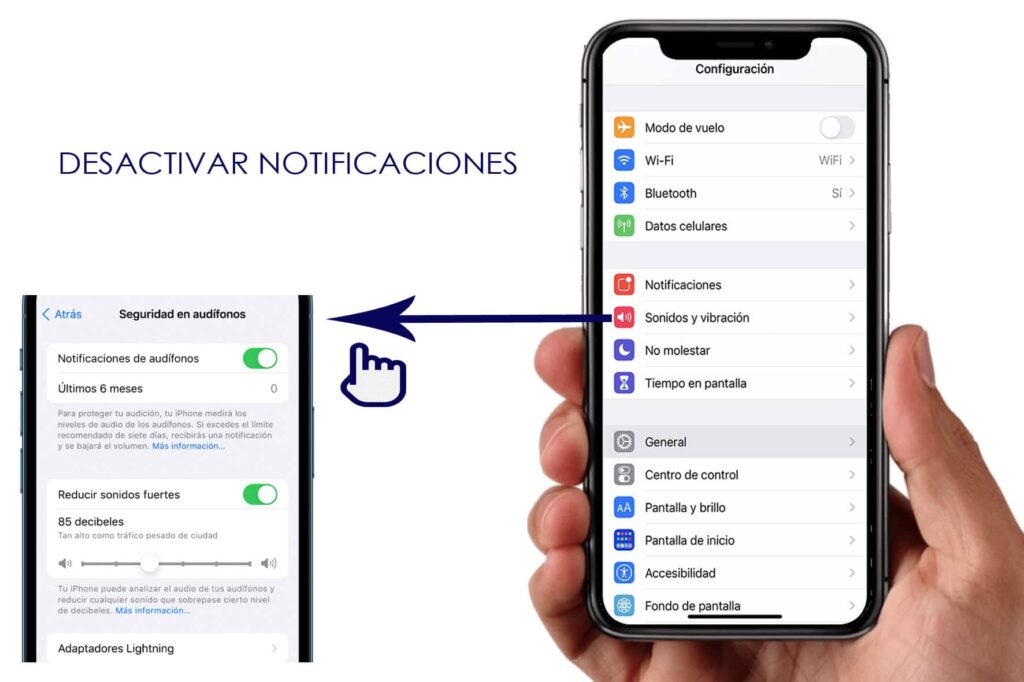
DÔLEŽITÉ ÚDAJE: Je veľmi dôležité, aby ste vedeli, že v závislosti od miesta vášho bydliska existujú niektoré bezpečnostné parametre zariadení Apple, ktoré v niektorých krajinách neumožňujú deaktivovať zvukové upozornenia. Zistite, či táto podmienka platí vo vašej oblasti.
Môžem vypnúť upozornenia asistenta Siri na Airpodoch?
Je dobre známe, že s Airpods si môžete užiť aj funkcie asistenta Apple Siri, takže je bežné, že pri vychutnávaní si multimediálneho obsahu vás vyruší hlas Siri, takže sa budete pýtať, či dokážete odstrániť Funkcie Siri vašich Airpodov.
Zdôraznime, že Siri má povolené prehrávať upozornenia z aplikácií, ako sú whatsapp, Twitter alebo snapchat, aj pre upozornenia a budíky iMessage. Ak patríte k ľuďom, ktorí dostávajú veľa upozornení z týchto vyššie uvedených aplikácií, potom môže byť funkcia Siri dosť nepríjemná, aj keď nejde o funkciu, ktorá je predvolene zapnutá, t. j. treba ju vykonať manuálne, ale je to vo vašom prípade, konkrétne Siri má aktívne upozornenia na vašich Airpodoch, povieme vám, ako ich deaktivovať.
kroky
Ak máte na svojom zariadení Apple aktualizáciu systému iOS 15, určite sú na vašich Airpodoch aktivované funkcie Siri, na ich deaktiváciu stačí vykonať 4 kroky:
- Najprv: Zadajte nastavenia svojho zariadenia
- Po druhé: Vyberte upozornenia
- Po tretie: V sekcii Siri vyberte možnosť „OZNAMOVAŤ OZNÁMENIA“
- Po štvrté: Teraz ich stačí deaktivovať vo voľbe „UPOZORNENIE NA REKLAMY“.
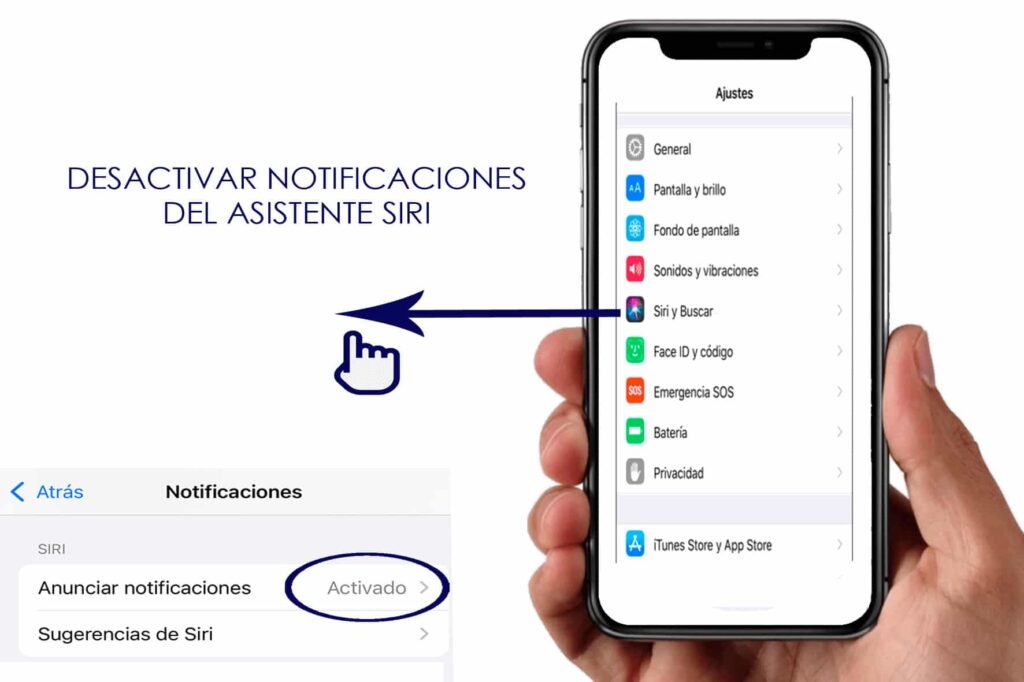
Pamätajte, že táto automatická aktualizácia aktivovaných funkcií Siri sa týka iba zariadení so systémom iOS 15, takže ak je vaša verzia staršia, s najväčšou pravdepodobnosťou nie sú aktivované upozornenia Siri, keďže nejde o predvolený nástroj.
Airpods znova pripájajú upozornenia
Ďalšie upozornenia, ktoré môžu byť aktívne na vašich Airpodoch, sú upozornenia na opätovné pripojenie, iba pre tie, ktoré prichádzajú s novým. aktualizovaný firmvér, s ktorými boli predstavené čipy s novými funkciami, ktoré poskytujú nielen lepšiu kvalitu zvuku, ale umožňujú aj výmenu spojení medzi rôznymi zariadeniami s rovnakým Apple ID.
Najnovšie modely Airpods, ktoré obsahujú tento nový firmvér, sú Airpods Pro, Airpods XNUMX. generácie, Powerbeats, Powerbeats Pro a Solo Pro. Nepríjemnosť začína po odomknutí zariadenia a zobrazení výzvy, ktorú väčšina používateľov považuje za úplne zbytočnú.
Ako vypnúť upozornenia na opätovné pripojenie Airpods?
Aby ste mohli odstrániť upozornenia z opätovného pripojenia Airpodov, musíte postupovať podľa 4 jednoduchých krokov, ktorými sú:
- Vytvorte spojenie svojich Airpodov s vaším Iphone.
- Vstúpte do ponuky konfigurácia bluetooth.
- Vyberte možnosť „YO“ sa zobrazí hneď vedľa pripojených slúchadiel.
- Musíte zadať možnosť "CONN. NA TENTO IPHONE“.
- Vypnite automatickú možnosť pri poslednom pripojení.
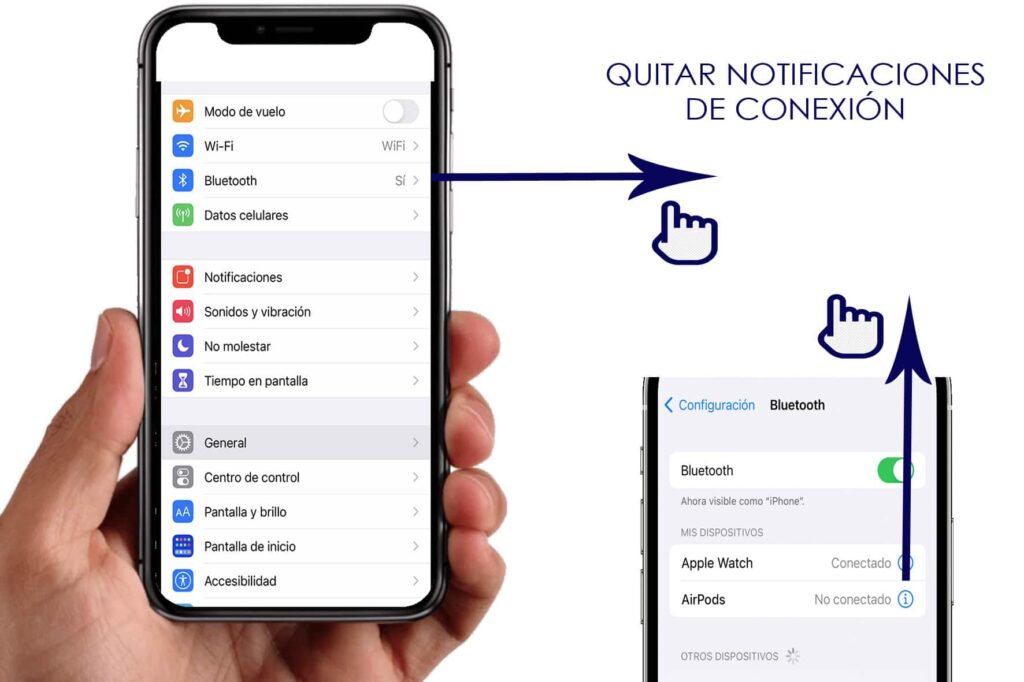
Keď to urobíte, upozornenia na pripojenie sa odstránia vždy, keď prepnete prehrávanie vašich Airpodov z jedného zariadenia na druhé.
Možno vás bude zaujímať aj to, aby ste poznali to najlepšie otázky SIRI.